ps图层如何设置水平翻转和垂直翻转
1、打开Photoshop软件,打开需要我们操作的文件;

2、在打开的图层面板中,选中蓝色箭头图层。

3、点击【编辑】-【变换】-【水平翻转】,完成蓝色箭头图层的水平翻转;
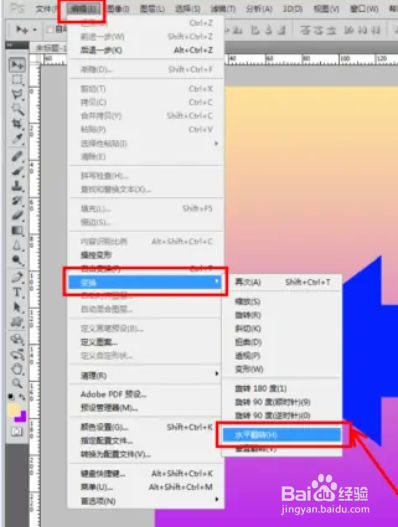

4、选中红 心所在的图层。

5、点击【编辑】-【变换】-【垂直翻转】,完成红心图层的垂直翻转;

6、最后完成红心图层的垂直翻转。

声明:本网站引用、摘录或转载内容仅供网站访问者交流或参考,不代表本站立场,如存在版权或非法内容,请联系站长删除,联系邮箱:site.kefu@qq.com。
阅读量:62
阅读量:63
阅读量:165
阅读量:171
阅读量:75